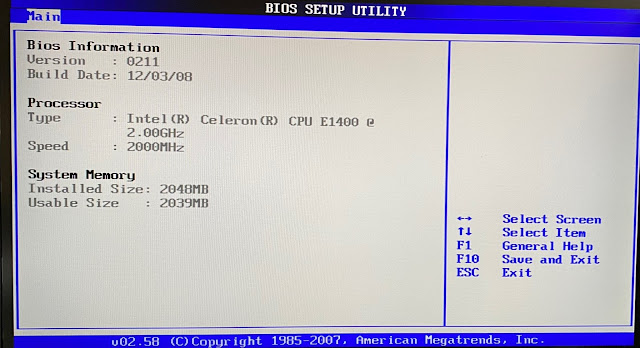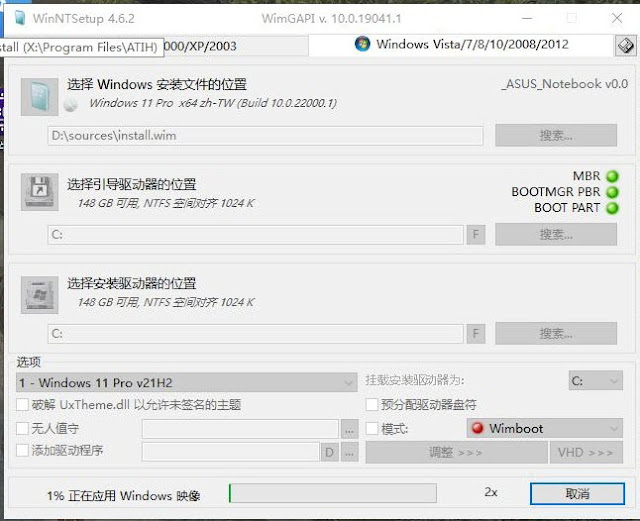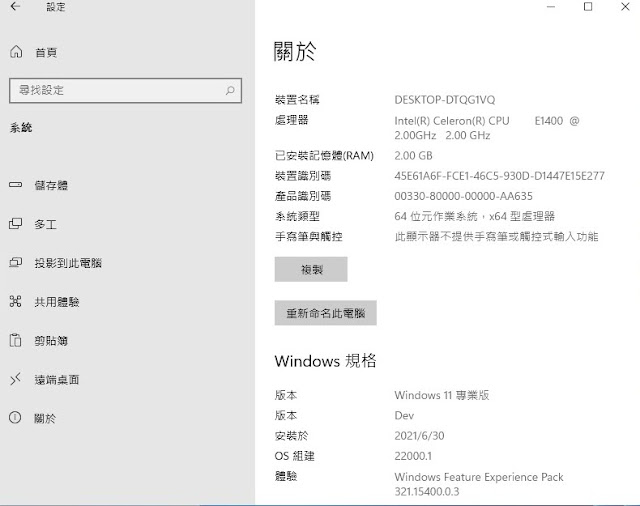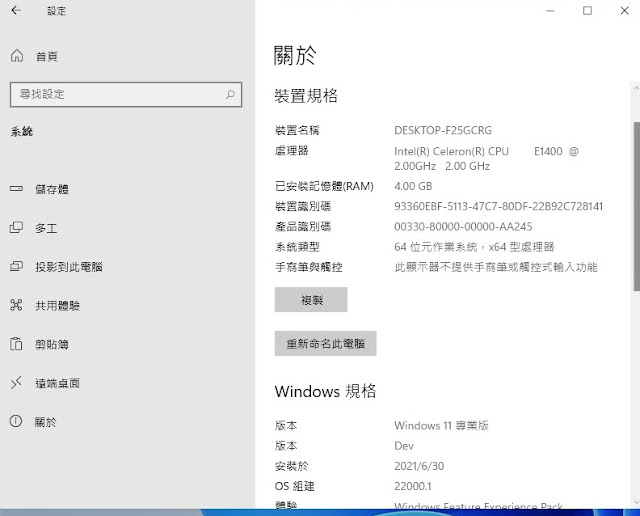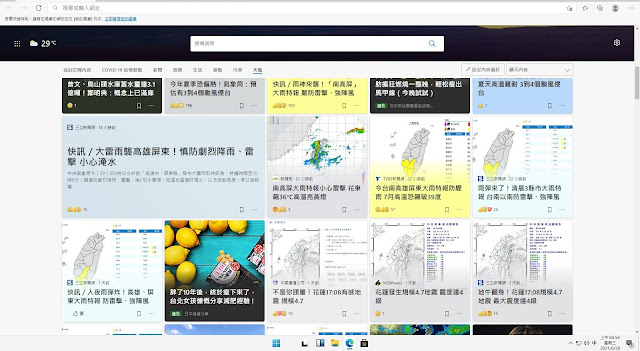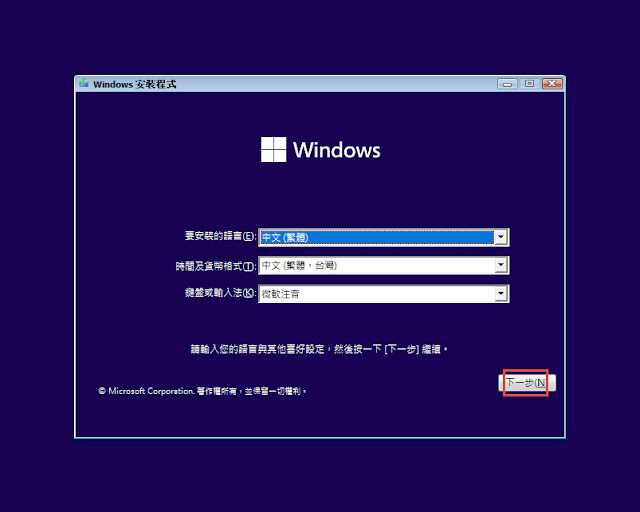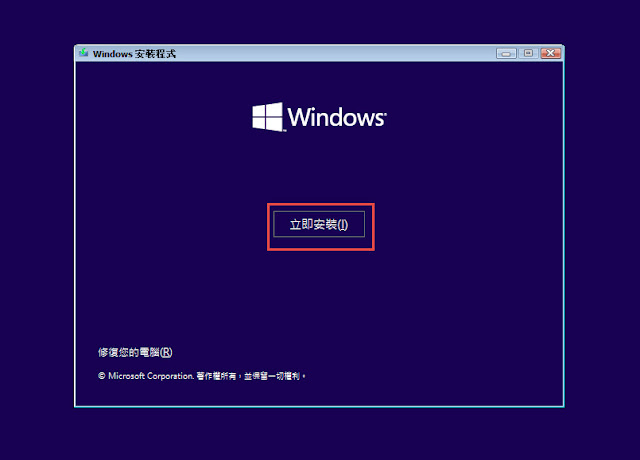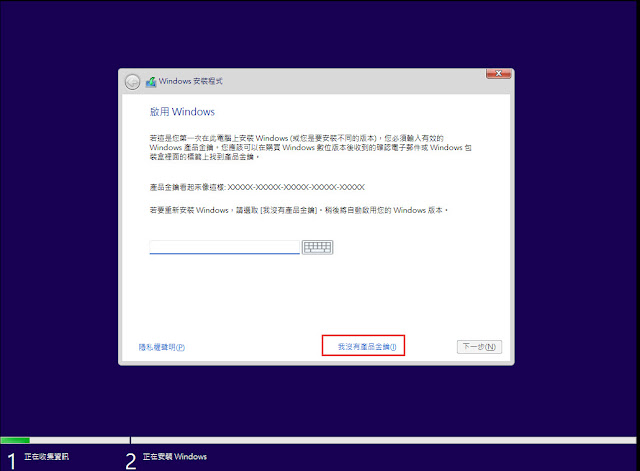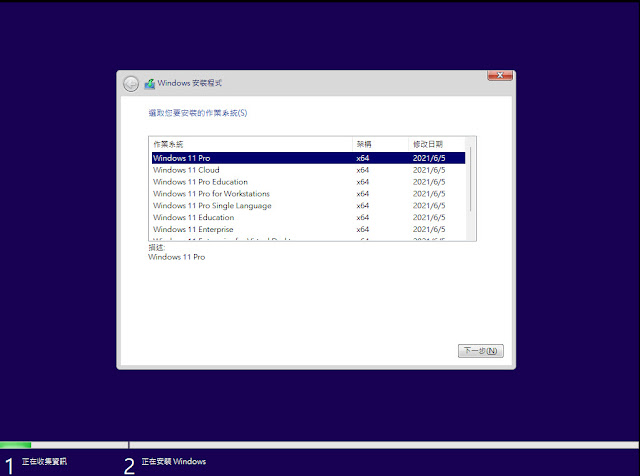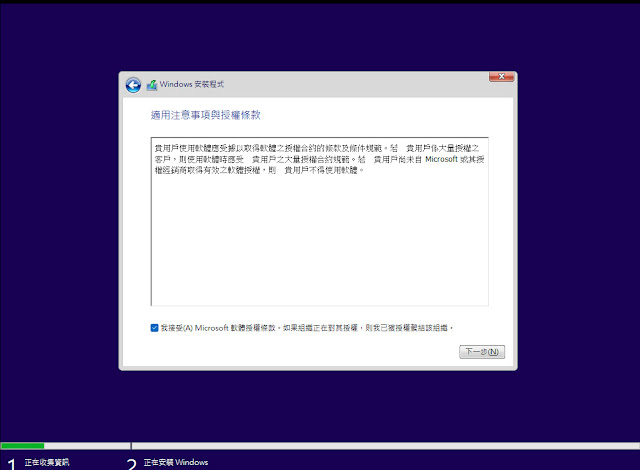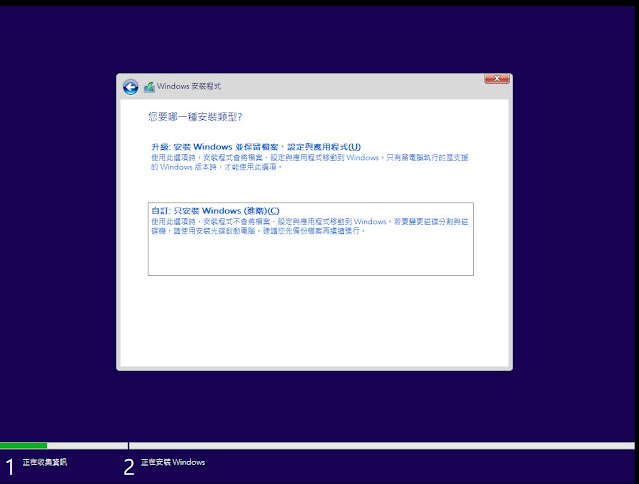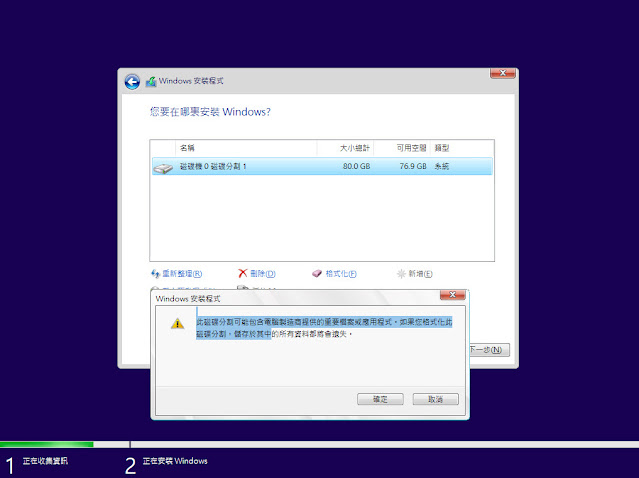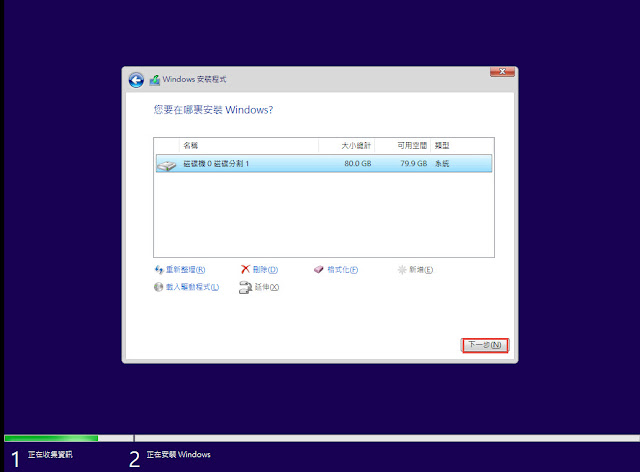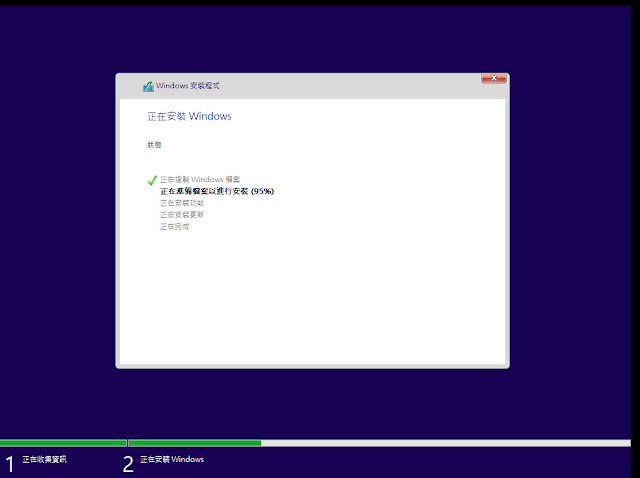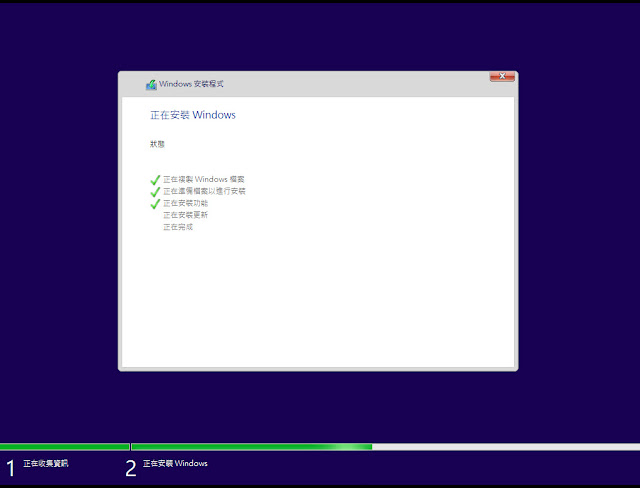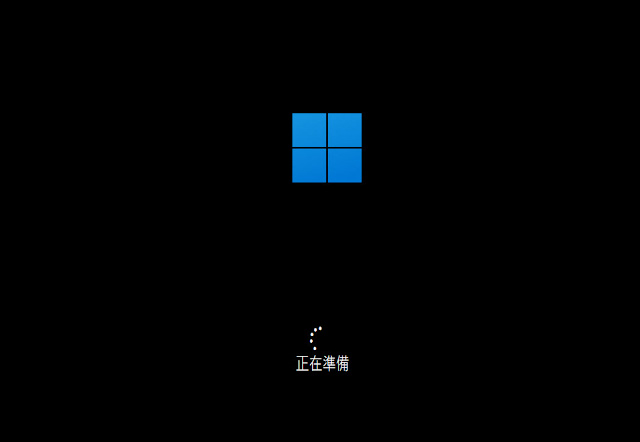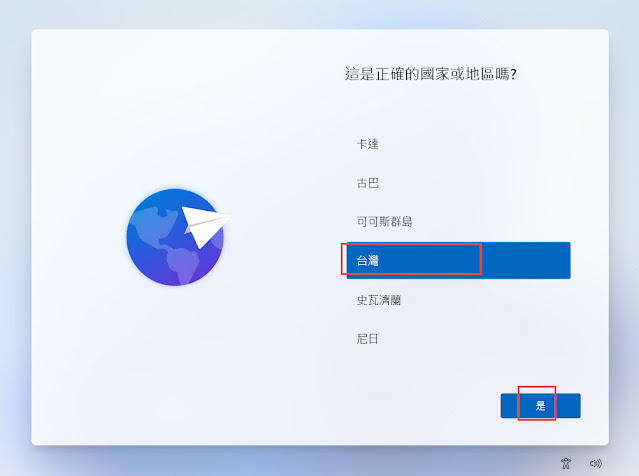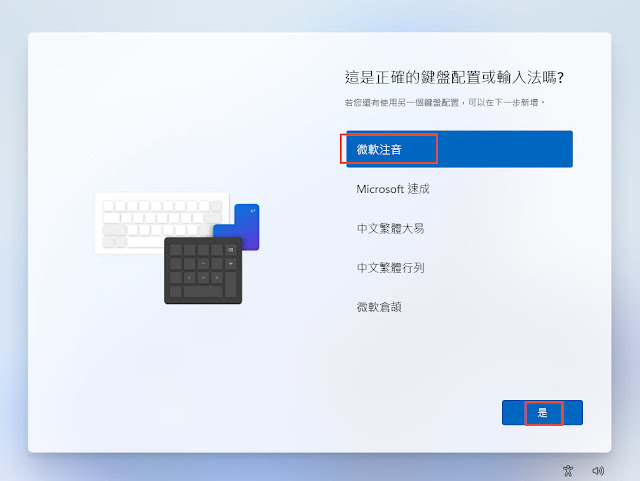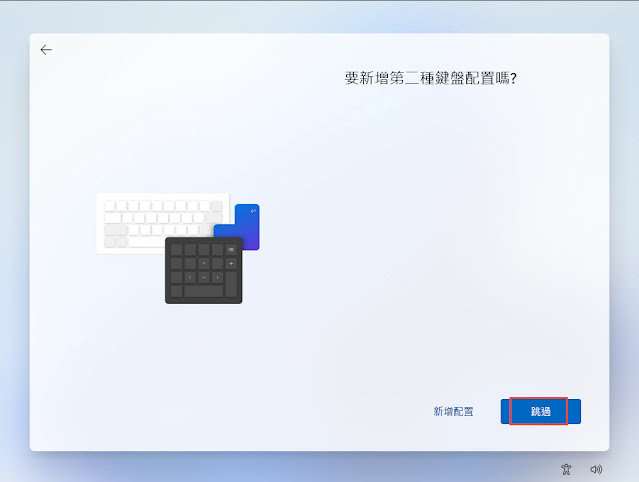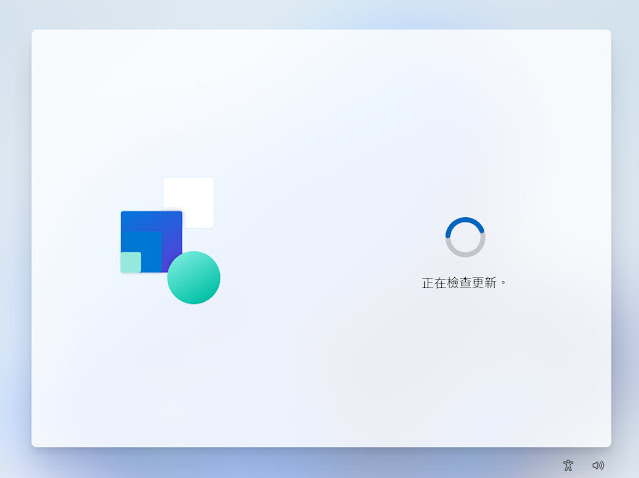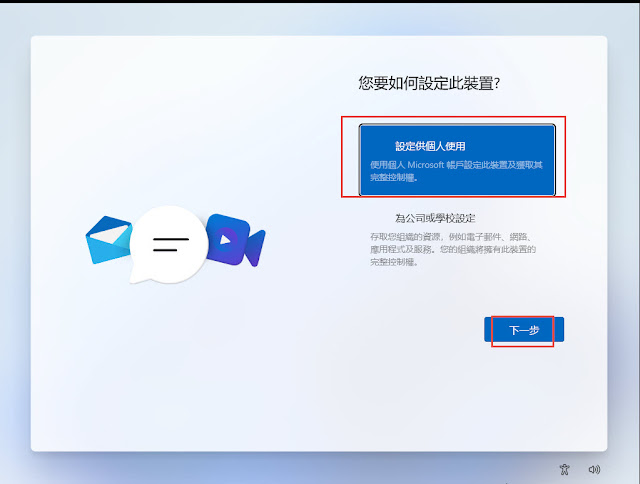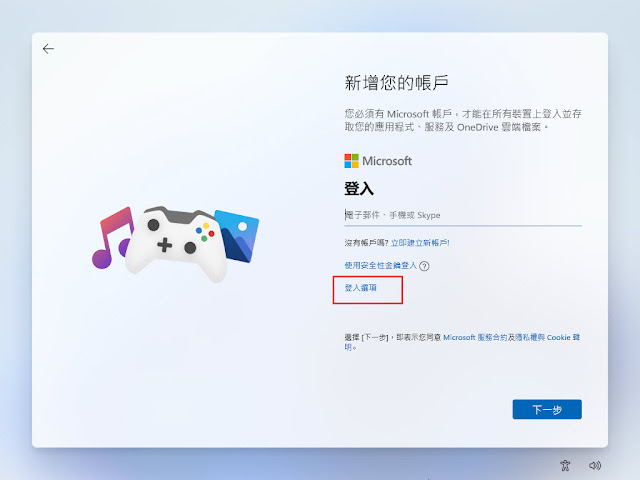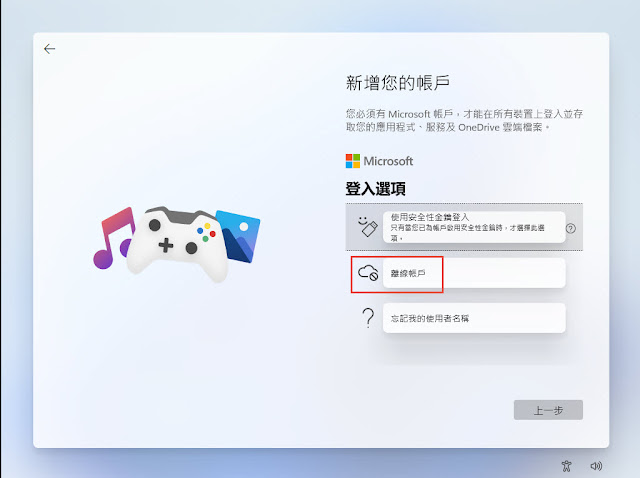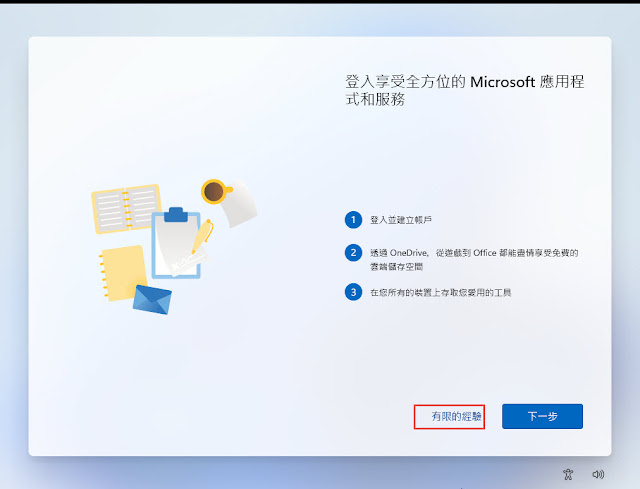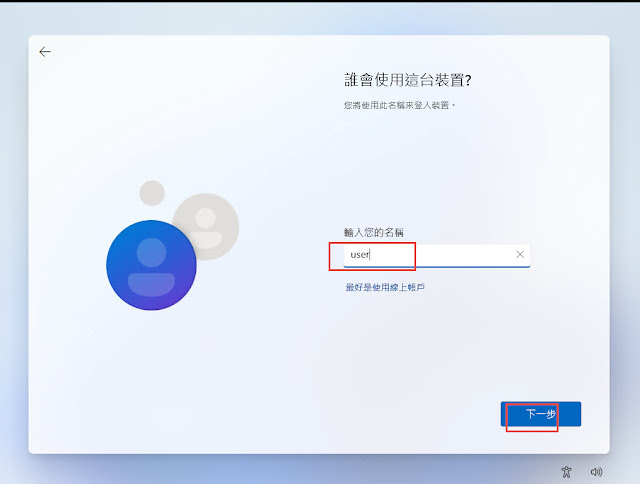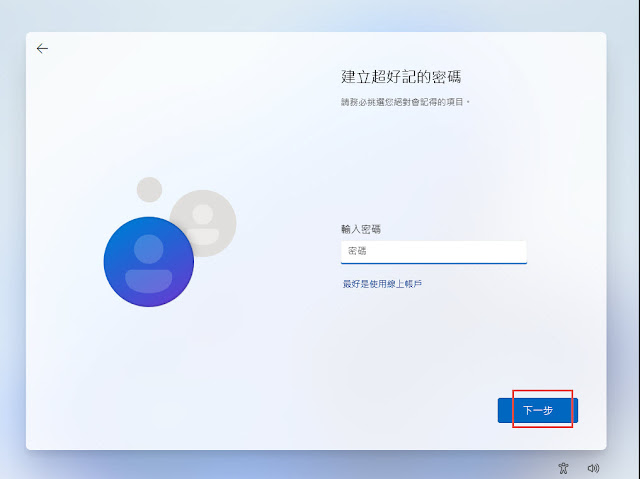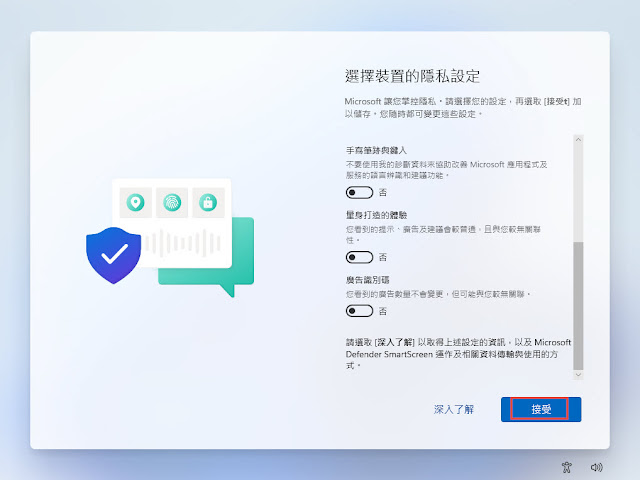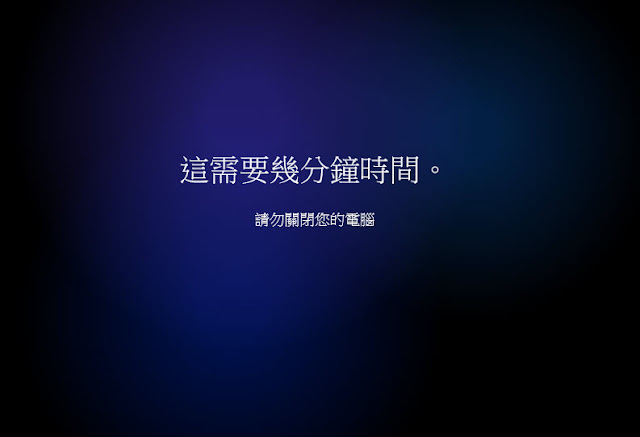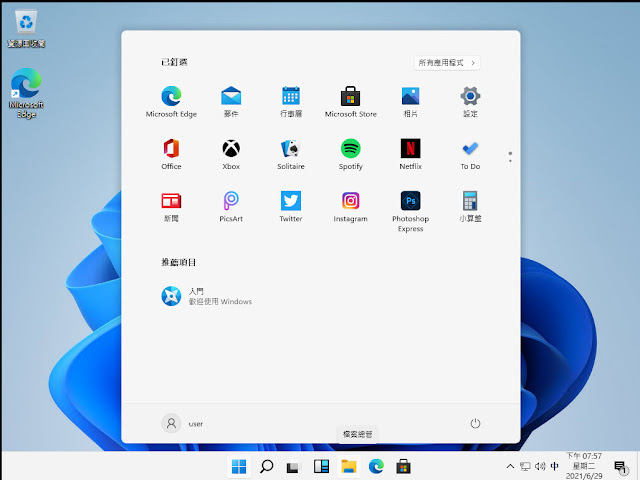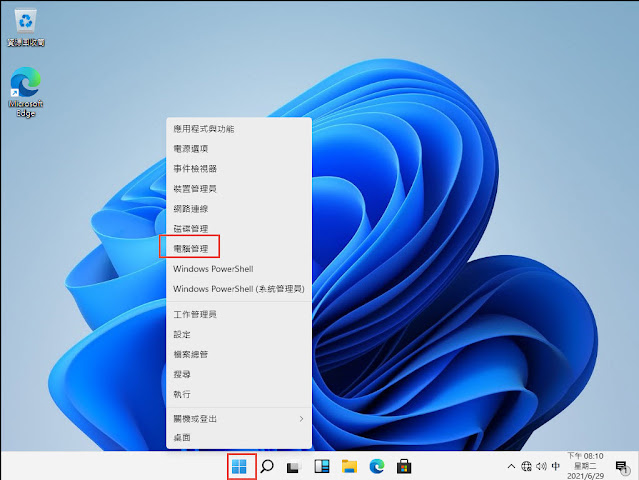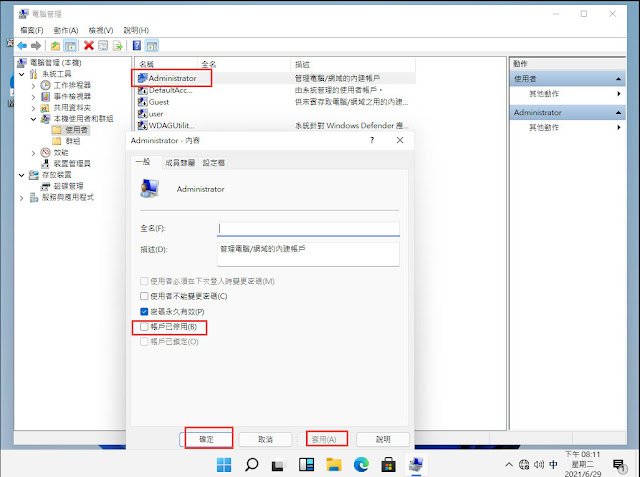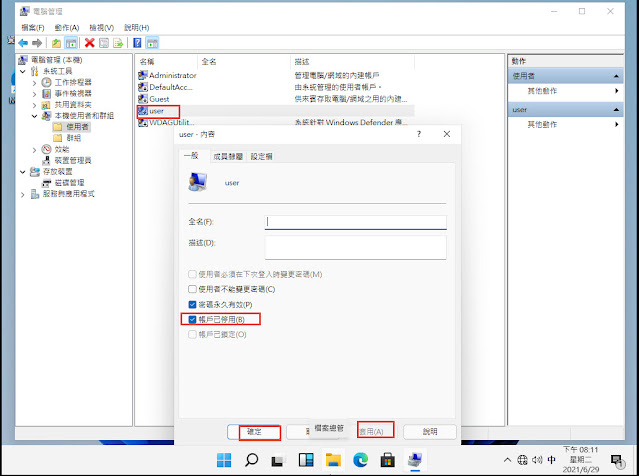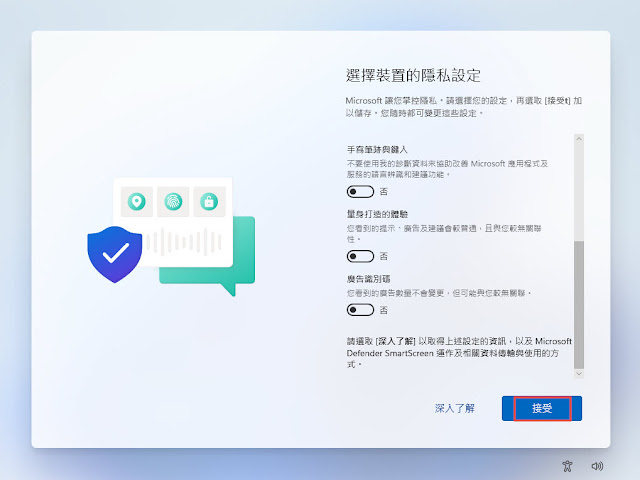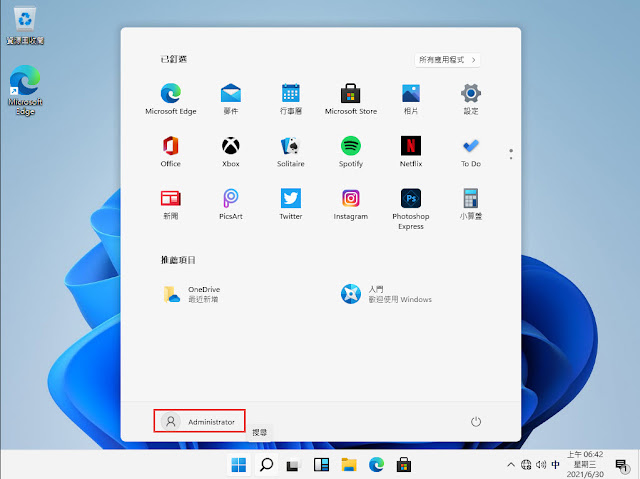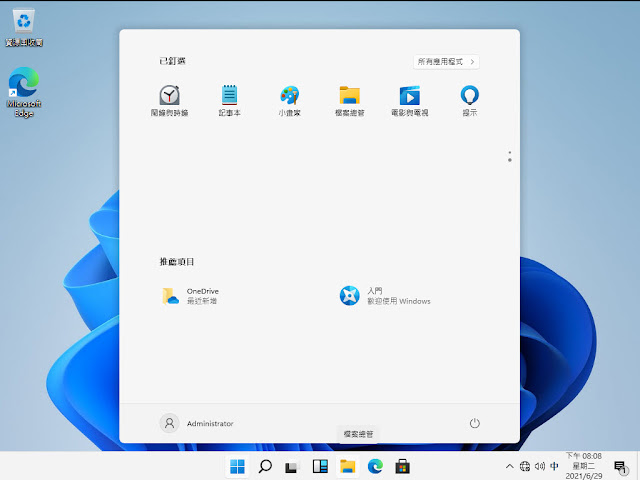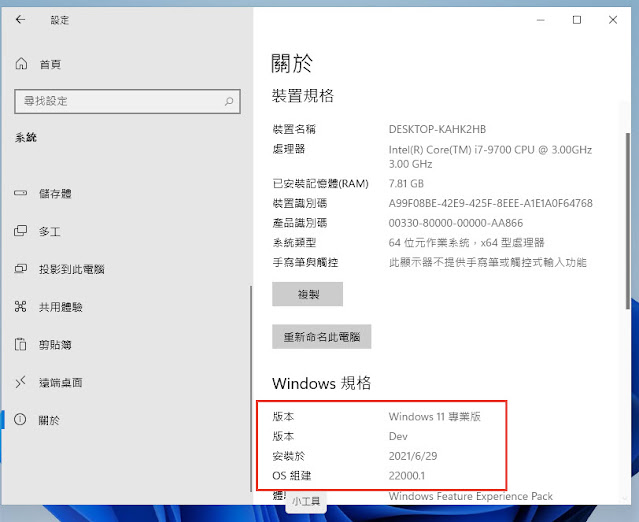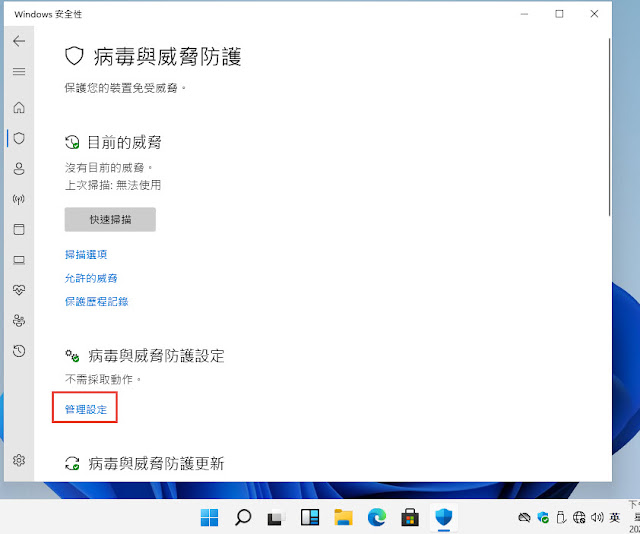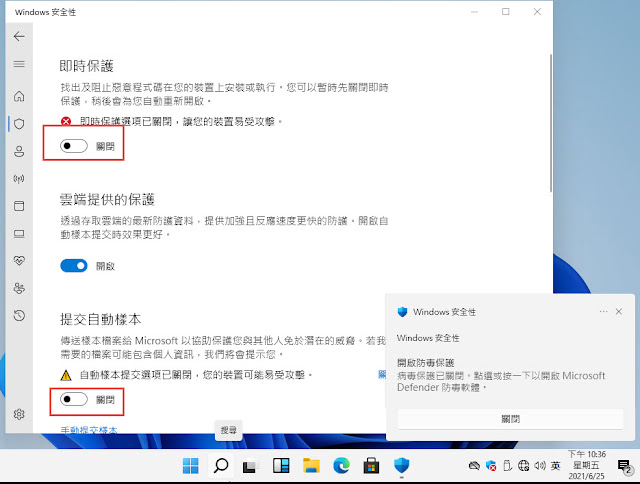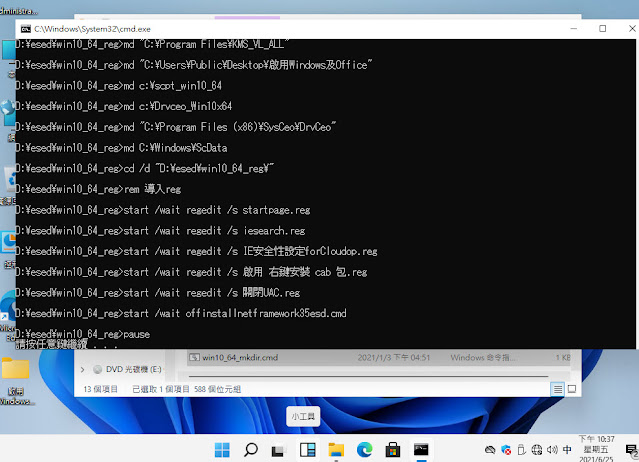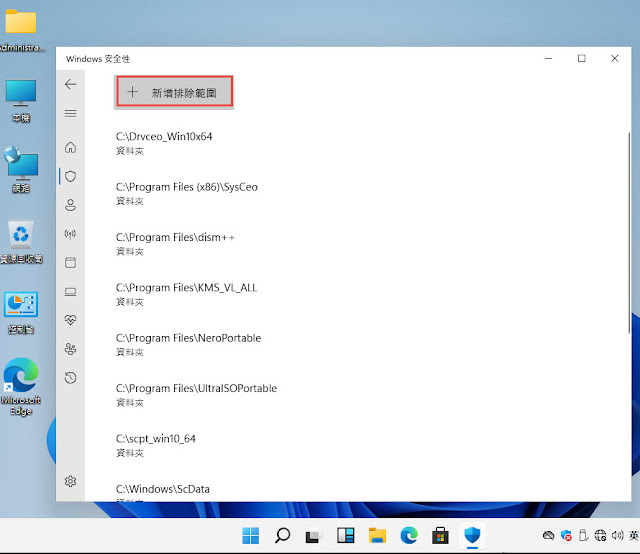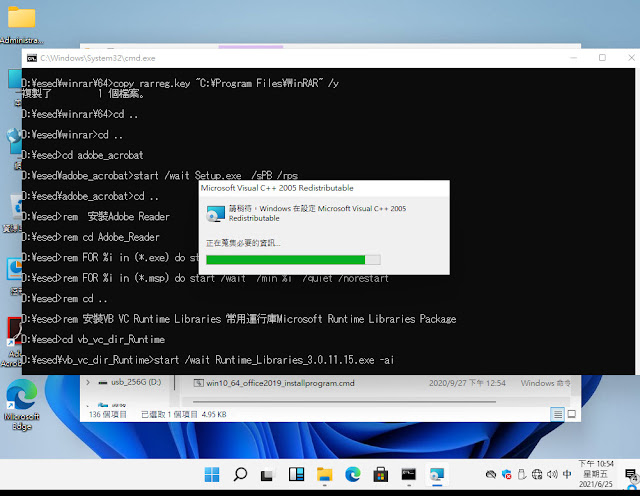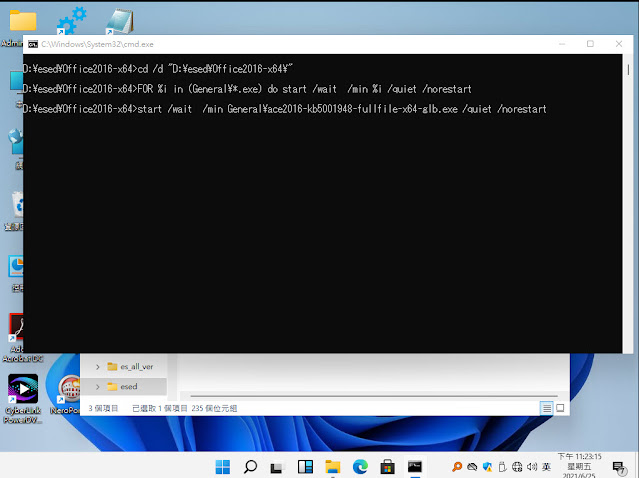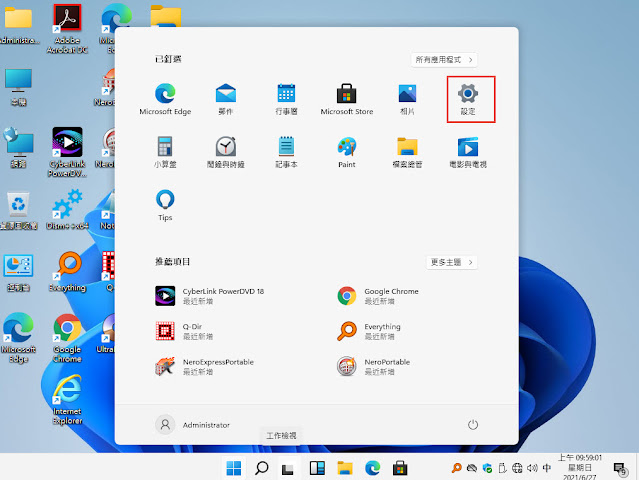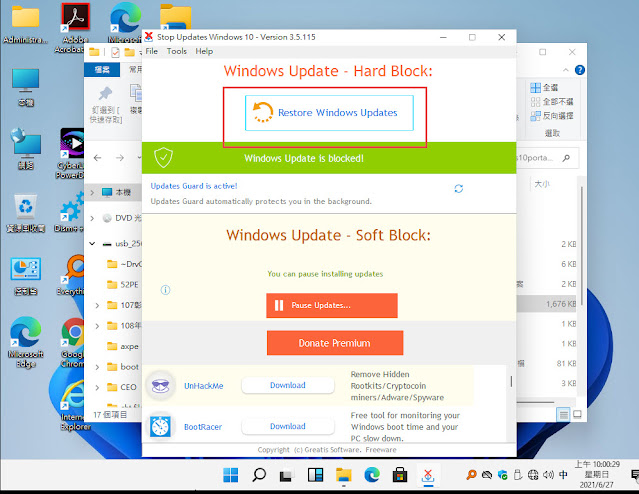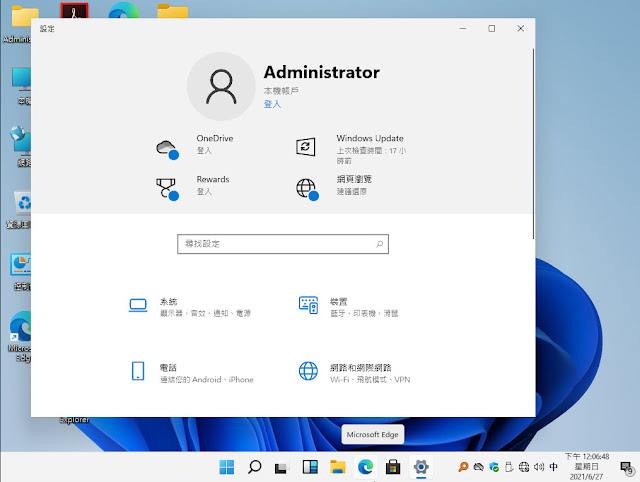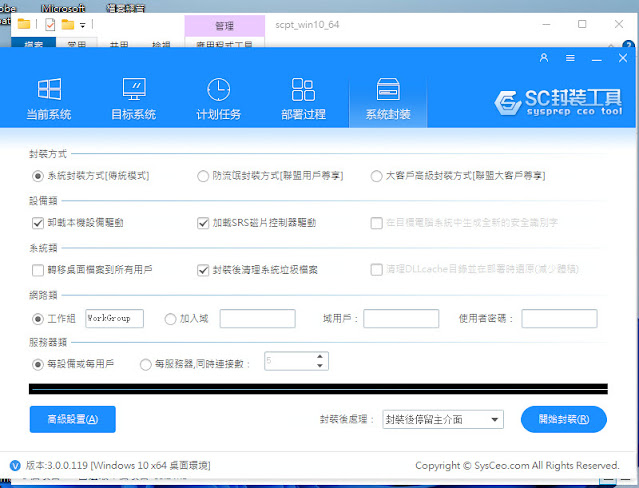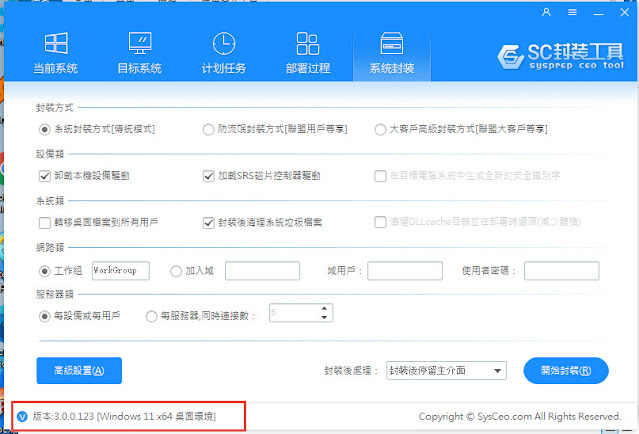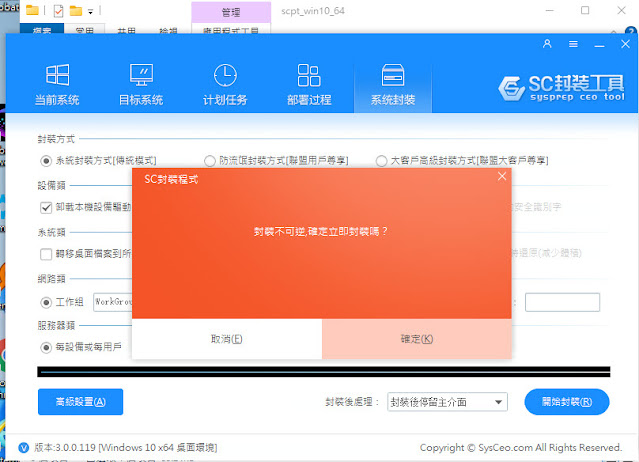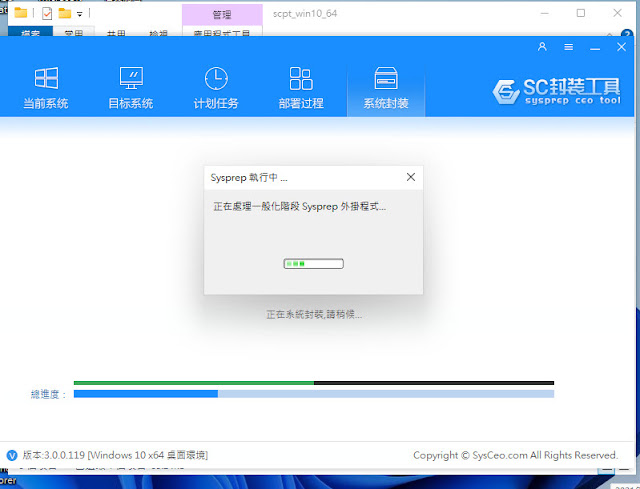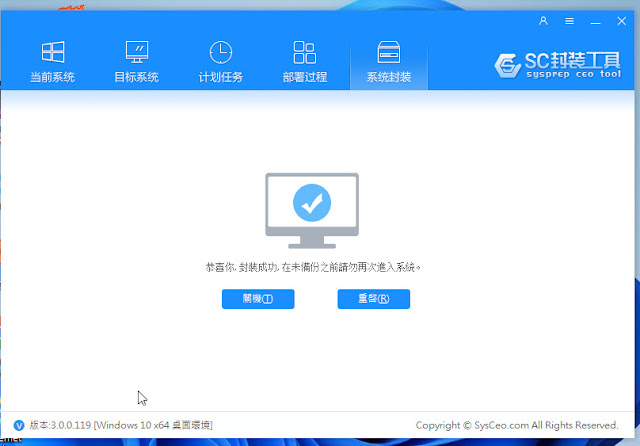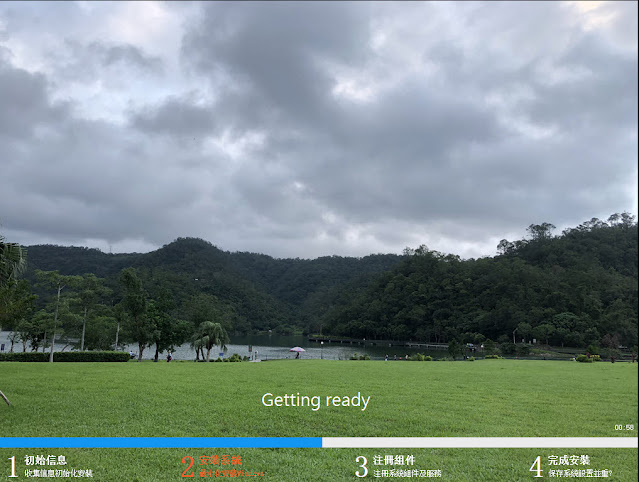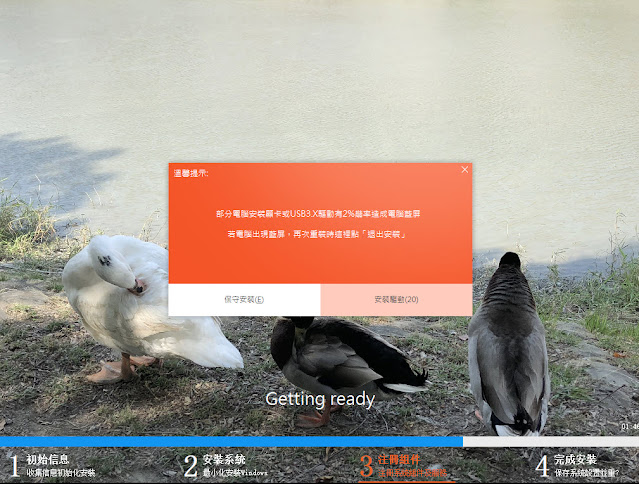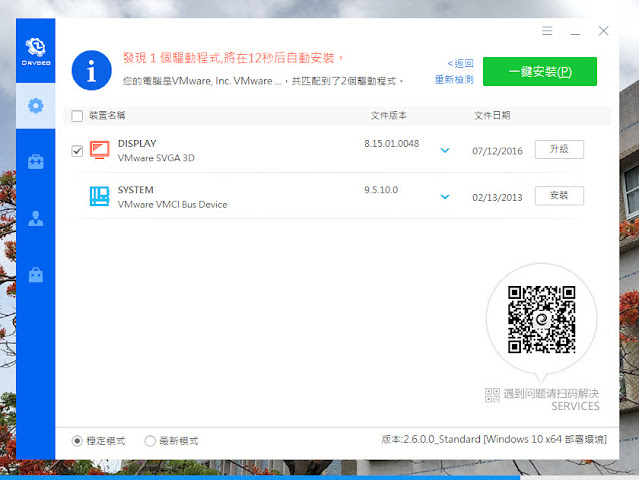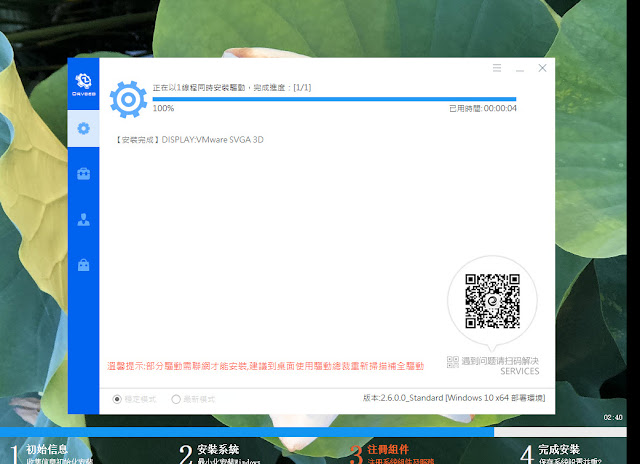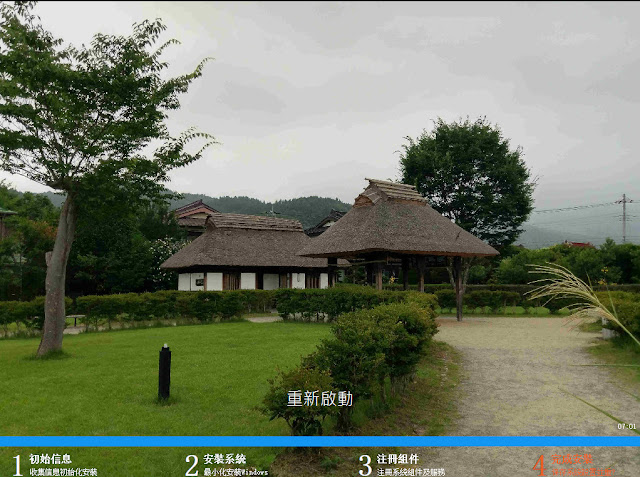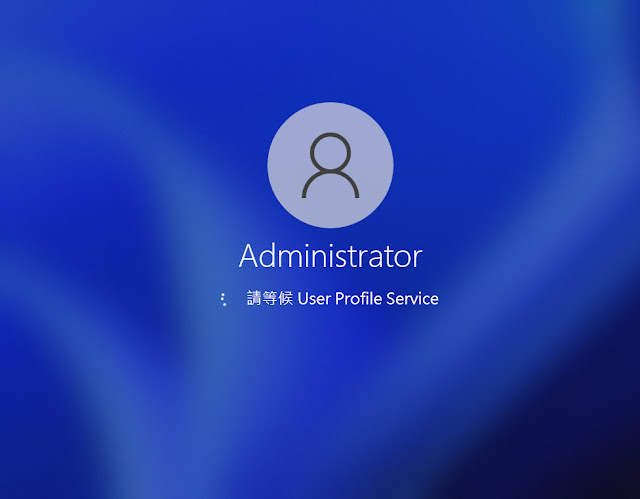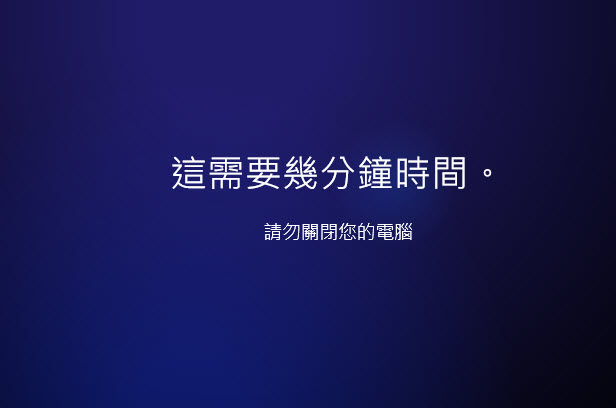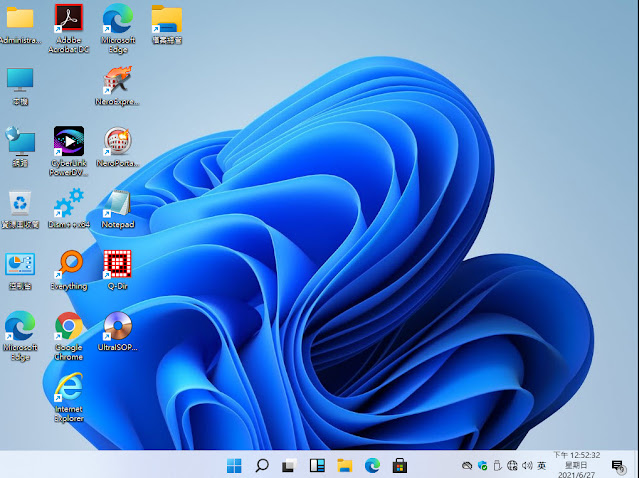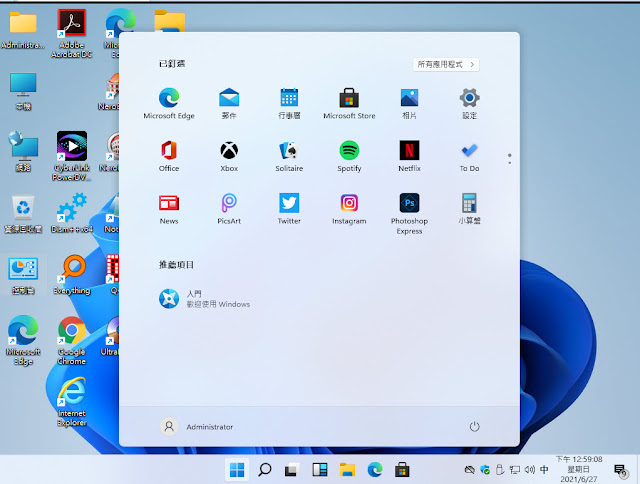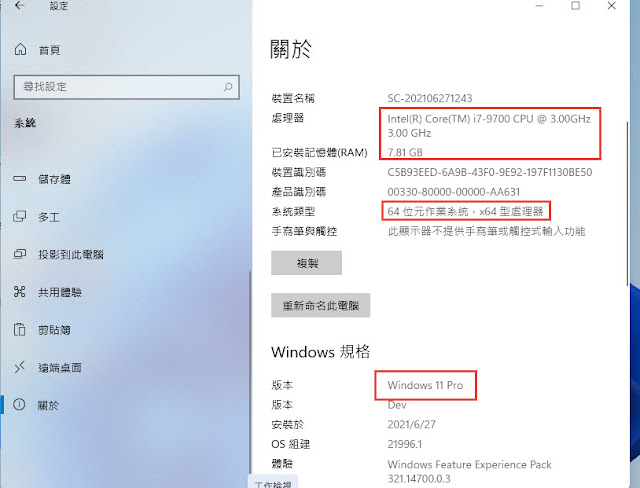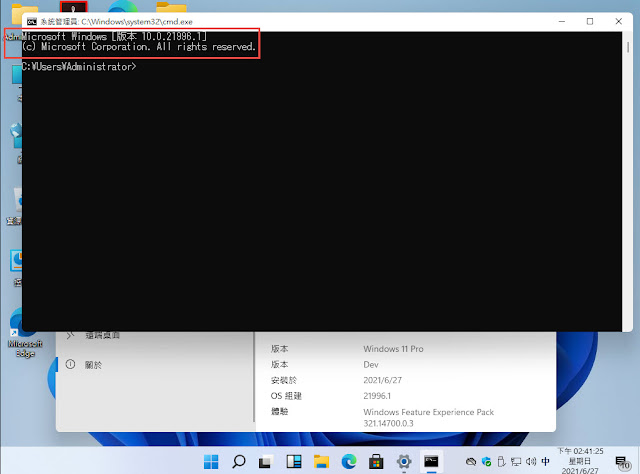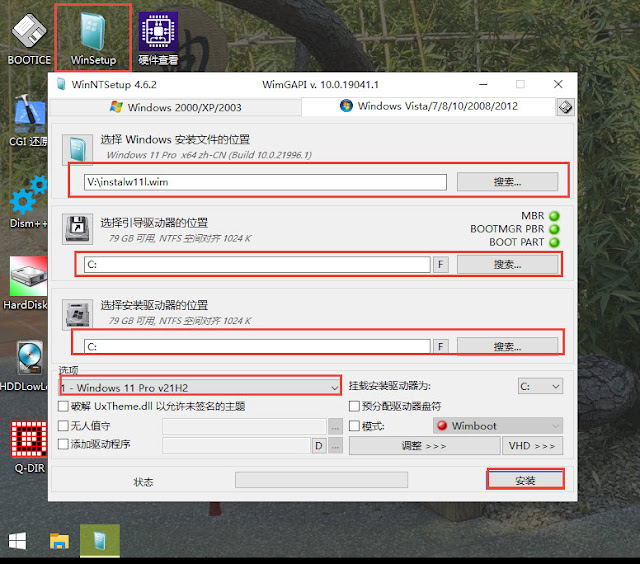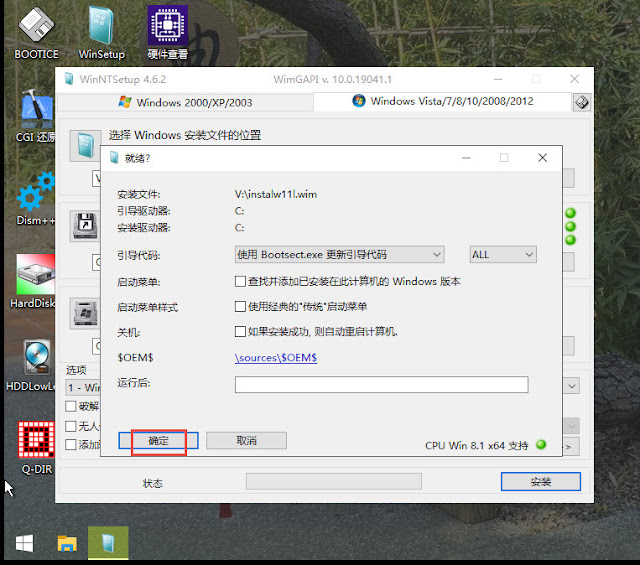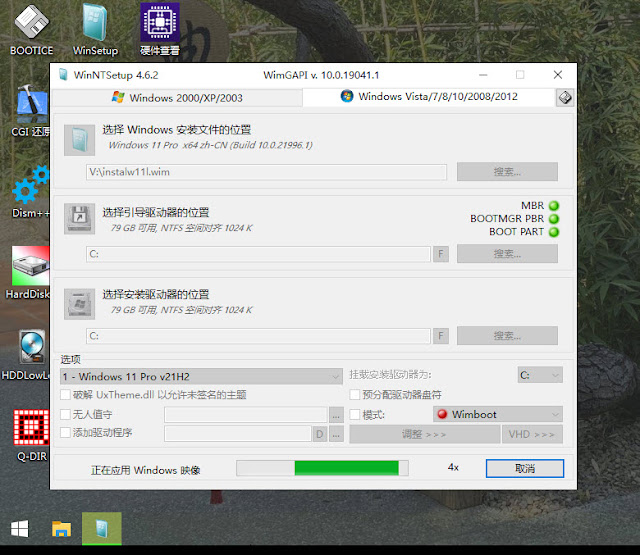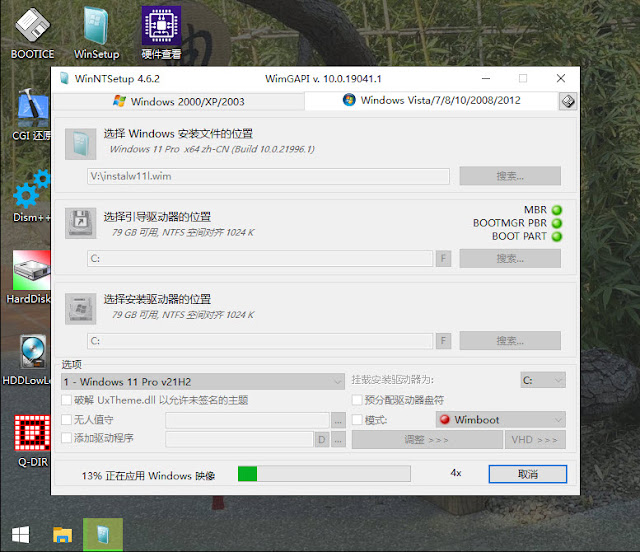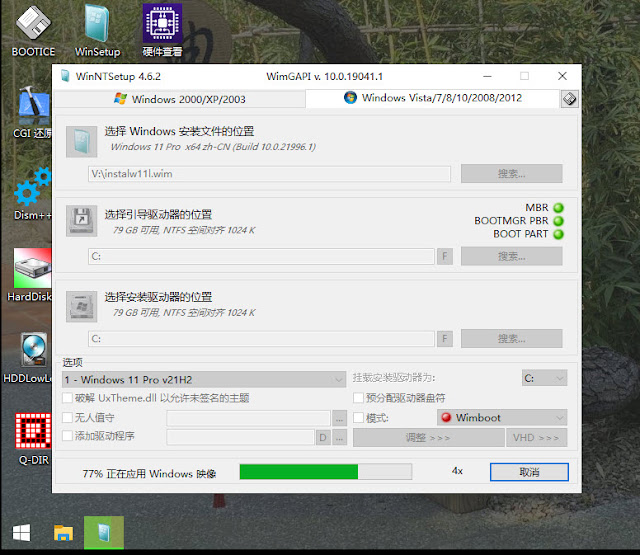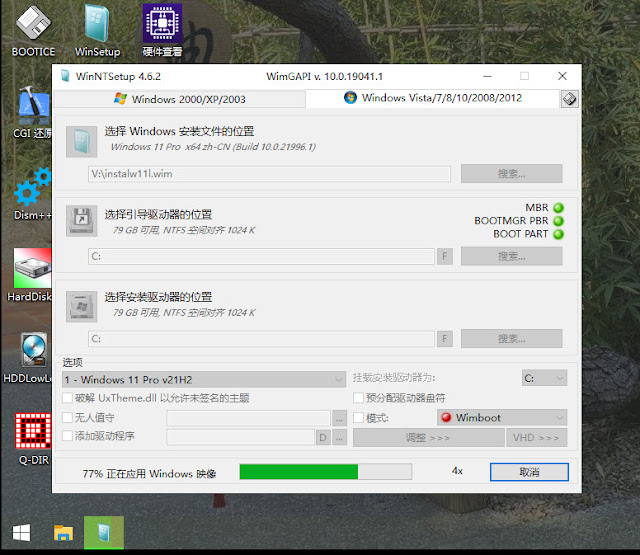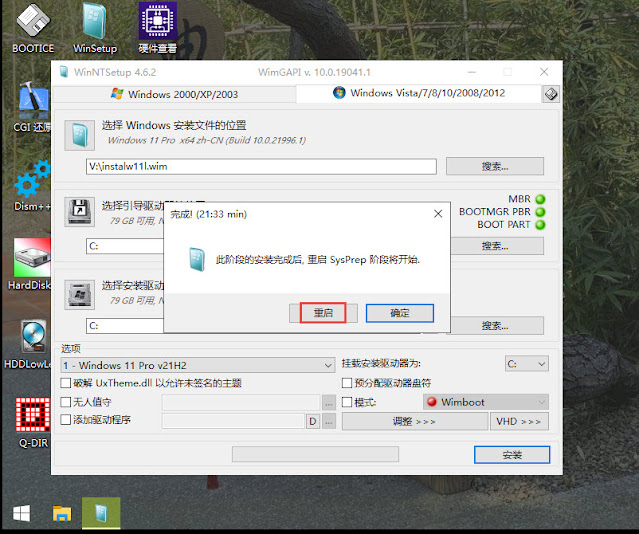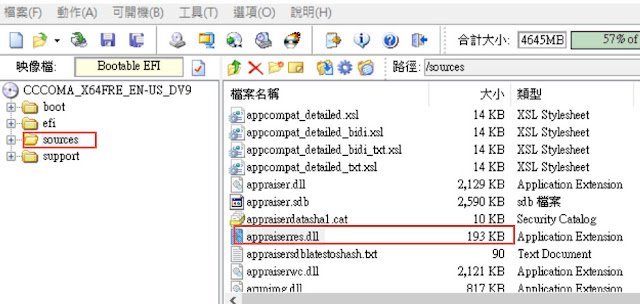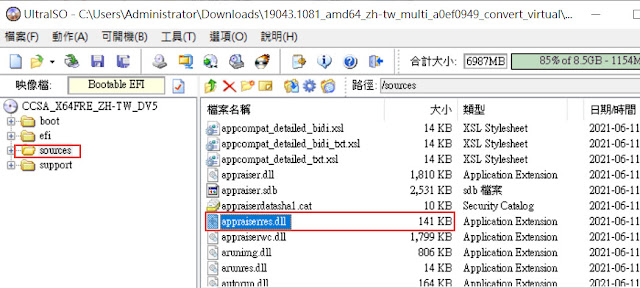scpt3.0.0.123
Quote from ช่างหนึ่ง วินเท็ค on กรกฎาคม 13, 2021, 9:22 amประสบการณ์การทดสอบ windows 11
https://drive.google.com/file/d/1DyvqrxpEm-52BTBqWgA7h9o1aBPMSnFZ/view?usp=sharingหน้าเว็บของ Microsoft ที่แนะนำ Windows 11 (รวมถึงคำถามที่พบบ่อย)ดาวน์โหลดตัวอย่างภายในของ windows 11 https://uupdump.net/ https://uup.rg-adguard.net/สรุปข้อมูล Windows 11 ที่ได้จากการค้นหาทางอินเทอร์เน็ตมีดังนี้:1. Windows 11 เป็นเวอร์ชันอัปเกรดของ windows 10 ซึ่งรวมถึงฟังก์ชันของ windows 10 เพิ่มฟังก์ชันบางอย่าง ลบหรือไม่ได้โหลดฟังก์ชันบางอย่างล่วงหน้า เพิ่มประสิทธิภาพอินเทอร์เฟซการทำงาน และแนะนำอินเทอร์เฟซใหม่ ฐานกระดูกเป็นแกนหลักของ windows 10 ที่ได้รับการปรับแต่งอย่างละเอียด ดีบัก และปรับให้เหมาะสม โดยสวมเสื้อโค้ท windows 11 ที่สวยงามและทันสมัย ดังนั้น windows 11 ที่เปิดตัวเมื่อปลายปีจึงไม่ใช่ระบบปฏิบัติการใหม่ล่าสุด
2. เป็นไปได้ที่จะเปิดตัวเวอร์ชันอย่างเป็นทางการในช่วงปลายปี 2564 หรือเดือนตุลาคม พ.ศ. 2564
3. คอมพิวเตอร์ที่มี windows 7, 8, 10 สามารถอัพเกรดเป็น windows 11 ได้ฟรี อัพเกรด Windows 10 ได้แน่นอน ไม่ว่าจะเป็น windows 7 และ 8 สามารถอัพเกรดได้หรือไม่บางบนอินเทอร์เน็ตบอกว่าใช่บางคนบอกว่าไม่ หากผลลัพธ์สุดท้ายเป็นวิธีการแบบ step-up หาก Microsoft ไม่ปิดและอัพเกรด windows 10 คุณ ในที่สุดก็สามารถอัพเกรดเป็น windows 11 ได้
4. ในการติดตั้งคอมพิวเตอร์ Windows 11 ความต้องการฮาร์ดแวร์:
ก. ซีพียูแบบดูอัลคอร์ ความเร็ว 1 กิกะเฮิรตซ์: คอมพิวเตอร์ส่วนใหญ่ตอบสนอง ในรายการ CPU ที่รองรับโดย windows 11 จำเป็นต้องมีรายการ CPU หลังปี 2017 การติดตั้งจริงของ CPU ก่อนปี 2017 สามารถติดตั้งได้อย่างราบรื่นใช้ Celeron CPU E1400, คอมพิวเตอร์เดสก์ท็อป 2GRAM เพื่อติดตั้ง windows 11
ทำการติดตั้ง Winntsetup บน PE
การติดตั้งเสร็จสมบูรณ์อย่างราบรื่น แม้ว่าสามารถติดตั้งได้ แต่ CPU ต่ำเกินไปและความเร็วในการอ่านของฮาร์ดดิสก์แบบเดิมจะช้า Windows 11 หมดลมหายใจ
ขยายหน่วยความจำเป็น 4G
การเปลี่ยนโซลิดสเตทไดรฟ์
ฉันสามารถอ่านข่าวออนไลน์ได้ แม้ว่าจะไม่พอใจ แต่ก็แทบจะไม่ได้ทำเลย
ข หน่วยความจำแรม 4g: คอมพิวเตอร์ส่วนใหญ่มีหน่วยความจำ 4g และคอมพิวเตอร์รุ่นเก่าอาจมีหน่วยความจำ 2g เท่านั้นc. ความจุฮาร์ดดิสก์ต้องมีอย่างน้อย 64g: ฮาร์ดดิสก์คอมพิวเตอร์และแล็ปท็อปส่วนใหญ่มีความจุมากกว่า 64g ฮาร์ดไดรฟ์แล็ปท็อปเพียงไม่กี่ตัวที่มีความจุน้อยกว่าหรือเท่ากับ 64g
d. ต้องมีชิปความปลอดภัย TPM: คอมพิวเตอร์รุ่นใหม่กว่ามีชิปรักษาความปลอดภัยแม้ว่าคอมพิวเตอร์เครื่องเก่าจะไม่มี แต่ก็อาจมีวิธีที่ชาวเน็ตข้ามการตรวจสอบชิปความปลอดภัยและติดตั้ง Windows 11 คอมพิวเตอร์เป็นเครื่องใหม่ แต่ใช้โปรแกรมตรวจสุขภาพคอมพิวเตอร์ WindowsPCHealthCheckSetup.msi ไม่ได้ ซึ่งอาจเกิดจากการตั้งค่า BIOS Windows 11 ต้องใช้ TPM 2.0 (เดสก์ท็อปไม่จำกัด) และเป็นเฟิร์มแวร์ TPM ดังนั้น TPM ฮาร์ดแวร์เริ่มต้นจึงต้องเปลี่ยนเป็น TPM ของเฟิร์มแวร์ข้อกำหนดด้านฮาร์ดแวร์สำหรับ windows 11 ได้รับการเผยแพร่หลังจากเปิดตัว Windows 11 Insider Preview และได้รับการปรับปรุงในลักษณะกลิ้ง นอกจากนี้ยังสามารถทดสอบได้โดยไม่เป็นไปตาม TPM2.0จากการวิเคราะห์การติดตั้งจริงในปัจจุบัน ข้อกำหนดของ Microsoft สำหรับฮาร์ดแวร์ Windows 11 อาจเป็นแบบ soft และยังคงได้รับการปรับปรุงต่อไป การจะติดตั้งคอมพิวเตอร์กับ windows 11 ได้หรือไม่นั้นขึ้นอยู่กับอุปกรณ์ฮาร์ดแวร์ของผู้ใช้ว่าใช้งาน windows 11 ได้อย่างราบรื่นและมากที่สุด ปฏิบัติ คุณสามารถแกล้งทำเป็นทำงานได้อย่างราบรื่นเท่านั้น5. ความเร็วในการดำเนินการจะเร็วกว่า windows 10
6. หลังจากอัปเกรด Windows 11 หากต้องการกลับไปใช้ Windows 10 คุณสามารถส่งคืนได้ภายใน 10 วัน หากเกิน 10 วัน คุณต้องกลับไปใช้ Windows 10 โดยการเติมเงิน
7. หากคุณไม่ต้องการอัพเกรด windows 11 คุณสามารถใช้ windows 10 ต่อไปได้ อย่างไรก็ตาม การอัปเดตความปลอดภัยของ windows 10 ได้รับการสนับสนุนจนถึงวันที่ 14 ตุลาคม 2025 คุณสามารถใช้ windows 10 ต่อไปได้ในอนาคต แต่ Microsoft ไม่มีการอัปเดตความปลอดภัยอีกต่อไป หลังจากปี 2025 Windows 10 จะเหมือนกับ XP และ Windows 7 ทหารผ่านศึกจะไม่ตาย แต่จะค่อยๆ เหี่ยวเฉา
8. เหตุใดจึงควรวางรายการเริ่มต้นและฟังก์ชั่นของ windows 11 ไว้ตรงกลาง: เนื่องจากจำเป็นต้องทำให้คอมพิวเตอร์ที่มีระบบควบคุมแบบสัมผัสใช้งานง่าย
9. ฉันได้ยินมาว่าแอป Android สามารถทำงานได้ และระดับการเปิดกว้างไม่เคยมีใครเห็นมาก่อน
10. ฉันจำเป็นต้องอัพเกรด windows 11 หรือไม่?
ก. หากคุณต้องการเป็นเมาส์สีขาว คุณต้องดำเนินการทันที ติดตั้งอย่างรวดเร็ว และสัมผัสกับอินเทอร์เฟซและฟังก์ชันของระบบปฏิบัติการใหม่อย่างรวดเร็ว
ข. คอมพิวเตอร์ใช้สำหรับการเข้าถึงอินเทอร์เน็ตและการประมวลผลคำทั่วไป และสามารถพิจารณาการอัปเกรดได้ในช่วงปลายปี
c. สำหรับคอมพิวเตอร์ที่เล่นเกมคอมพิวเตอร์ โปรดเลื่อนการอัพเกรดไปจนกว่าคุณจะแน่ใจว่าเกมที่คุณกำลังเล่นนั้นสามารถทำงานได้ตามปกติบน windows 11
d. ห้ามอัพเกรด windows 11 ห้ามอัพเกรด windows 11 ห้ามอัพเกรด windows 11 สำหรับคอมพิวเตอร์ที่ใช้สำหรับธุรกิจทางการ ใช้ในห้องปฏิบัติการ ซอฟต์แวร์ธุรกิจที่ติดตั้ง ติดตั้งซอฟต์แวร์สำคัญ ฯลฯ จนกว่าซอฟต์แวร์ที่คุณใช้จะได้รับการยืนยันโดยการวัดจริง ก็สามารถดำเนินการได้อย่างสมบูรณ์ใน windows11
11. ฉันสามารถติดตั้ง windows 11 บนคอมพิวเตอร์ของฉันได้หรือไม่? : Microsoft มีโปรแกรมตรวจสอบที่สามารถดาวน์โหลดและติดตั้งเพื่อตรวจสอบว่าคอมพิวเตอร์ของคุณสามารถติดตั้งได้หรือไม่ ฮาร์ดแวร์คอมพิวเตอร์ไม่ผ่านการตรวจสอบ และฉันอยากลองสิ่งใหม่ ๆ จะมีชาวเน็ตแชร์วิธีแก้ปัญหาบนอินเทอร์เน็ต
12. หากคอมพิวเตอร์เครื่องเก่าสามารถติดตั้ง windows 11 ได้ จะทำงานเร็วกว่าการติดตั้ง windows 10
13. Windows 11 มีข้อกำหนดที่สูงกว่าสำหรับฮาร์ดแวร์คอมพิวเตอร์
14. ปุ่มเริ่มต้นใหม่ แถบงานใหม่ ลบไทล์ไดนามิก วิดเจ็ตกลับมาแล้ว เช่น ทางออก 11, Cortana ไม่ถูกตรึงในแถบงาน และ Skype จะรวมเข้ากับทีมชุดของระบบปฏิบัติการ Windows ที่ประสบความสำเร็จซึ่งทุกคนชอบใช้มักจะอยู่ในระบบเดิมเกือบทุกครั้ง การอัพเกรดแต่ละครั้งจะเพิ่มฟังก์ชันบางอย่างและทำการเปลี่ยนแปลงบางอย่างเพื่อค่อยๆ นำผู้ใช้เข้าสู่ฟิลด์ใหม่ เกือบทุกระบบปฏิบัติการที่เปลี่ยนแปลงอย่างมากและใหม่เอี่ยมจะเปิดตัวเร็วๆ นี้ และผู้ใช้ก็ปฏิเสธทันที เช่น windows me, windows vista และ windows 8
บทความนี้เป็นเพียงประสบการณ์ในการทดสอบเท่านั้น เวอร์ชันทดสอบไม่สมบูรณ์และมีปัญหาบางประการ เนื้อหาทั้งหมดมีไว้เพื่อการอ้างอิงเท่านั้น และการติดตามยังคงจำเป็นต้องแก้ไขในลักษณะต่อเนื่องติดตั้ง Windows 11 แล้ว (ค้นหาคอมพิวเตอร์เครื่องเก่า ไม่มี TPM 2.0, CPU ที่ผลิตก่อนปี 2017 และสามารถติดตั้ง windows 11 ได้) ติดตั้งแอปพลิเคชั่น แพ็คเกจ และสร้างไฟล์อิมเมจการคืนค่าสากล uwf restore (เพื่อเปิด windows 11 Update, ปิดการใช้งานการอัพเดท เริ่ม-》การตั้งค่า มันจะย้อนกลับ) รายการทดสอบทีละรายการเสร็จสมบูรณ์ติดตั้ง Windows 11:ขั้นตอนการติดตั้ง Windows 11 นั้นคล้ายกับ Windows 10 มีเพียงบางหน้าจอเท่านั้นที่แสดงต่างกันติดตั้ง windows 11 ทั้ง VM และเครื่องจริงได้รับการติดตั้งแล้วต่อไปนี้เป็นขั้นตอนการติดตั้งการเปิดเครือข่ายใน VM->ฉันไม่มีรหัสผลิตภัณฑ์
->windows 11 Pro
->ติ๊กฉันยอมรับเงื่อนไขใบอนุญาต ->ถัดไป
->กำหนดเอง
->รูปแบบ->ตกลง
->ถัดไป
->ตั้งค่าสำหรับใช้ส่วนตัว->ถัดไป
-> ตัวเลือกการเข้าสู่ระบบ
-> บัญชีออฟไลน์
->ประสบการณ์จำกัด
->ป้อนชื่อผู้ใช้->ถัดไป
->ถัดไป
ตั้งค่าความเป็นส่วนตัวทั้งหมด No->Accept
การติดตั้งเสร็จสมบูรณ์เข้าสู่ระบบโดยใช้บัญชีผู้ดูแลระบบแทน->เริ่ม->การจัดการคอมพิวเตอร์
->ผู้ใช้เคล็ดลับและกลุ่ม ->ผู้ดูแลระบบ->ยกเลิกบัญชีถูกปิดใช้งาน->สมัคร->ตกลง
->ผู้ใช้->ทำเครื่องหมายว่าบัญชีถูกปิดใช้งาน ->สมัคร ->ตกลง
ตั้งค่าความเป็นส่วนตัวเรียบร้อยแล้ว ไม่ -> ยอมรับเข้าสู่ระบบบัญชีผู้ดูแลระบบปิดแอนตี้ไวรัสในตัวใน Windows 11 ก่อน เพื่ออำนวยความสะดวกในการติดตั้งแอพพลิเคชั่น-> เริ่ม -> การตั้งค่า -> อัปเดตและความปลอดภัย -> ความปลอดภัยของ Windows-> การป้องกันไวรัสและภัยคุกคาม -> การตั้งค่าการป้องกันไวรัสและภัยคุกคาม -> จัดการการตั้งค่าสร้างโฟลเดอร์และนำเข้าไฟล์ลงทะเบียน
ตั้งค่าโฟลเดอร์และไฟล์ยกเว้นโปรแกรมป้องกันไวรัส
ติดตั้งแอพการติดตั้งแอปพลิเคชันเสร็จสมบูรณ์
หากคุณใช้ StopUpdates10 เพื่อหยุดการอัปเดต Windows 11
เริ่ม -> การตั้งค่าหน้าจอการตั้งค่าในรูปด้านล่างจะกะพริบอย่างรวดเร็ว และไม่สามารถทำการตั้งค่าได้ดังนั้น ในขั้นตอนการทดสอบปัจจุบัน การอัปเดต windows 11 จะไม่สามารถหยุดได้เพื่อหลีกเลี่ยงการตั้งค่าการหยุดทำงานและไม่สามารถดำเนินการได้(ยังคงมีสถานการณ์นี้ในรุ่นทดสอบ windows 11 dev 22000.1)ทดสอบ windows 11 dev เวอร์ชัน 22000.65+stopupdates10portable เวอร์ชัน: 3.6.2021.705 (วันที่: 07/06/2021 - 6 กรกฎาคม 2021) หน้าจอการตั้งค่าจะไม่กะพริบอย่างรวดเร็ว
scpt3.0.0.119 แพ็คเกจ windows 11 แสดงแพ็คเกจ windows 10
scpt3.0.0.123 แสดงแพ็คเกจ windows 11ห่อหุ้มเรียบร้อยแล้ว
การปรับใช้การกู้คืนแบบสากลเพื่อติดตั้ง windows 11
การติดตั้งการปรับใช้การคืนค่าเสร็จสมบูรณ์
ดูเวอร์ชั่นของ windows 11
อันที่จริงมันเป็นแกนหลักของ Windows 10
บูตบน PE และติดตั้ง windows 11 ด้วย Winntsetup:
คอมพิวเตอร์เครื่องเก่าไม่มีโมดูล tpm2.0 ซีพียูผลิตก่อนปี 2017 คุณสามารถลองใช้วิธีการติดตั้งนี้ได้ด้วยวิธีนี้ เวอร์ชันตัวอย่าง windows 11 ได้รับการติดตั้งสำเร็จบน i7 3630 CPU, แล็ปท็อปปี 2012แตกไฟล์ install.wim จากไฟล์ ISO ของ windows 11บูต PE PEดำเนินการ Winntsetupขั้นตอนการติดตั้งของ windows 11 หลังจากรีบูตจะเหมือนกับเมื่อก่อน
คอมพิวเตอร์ไม่มี TPM 2.0 และคุณต้องใช้ซีดี windows 11 หรือไฟล์ iso windows 11 เพื่อติดตั้ง windows 11 การวิจัยผู้ใช้ nerdschalk ตราบใดที่ไฟล์ ISO การติดตั้ง Windows 11 ในโฟลเดอร์ต้นทางappraiserres.dll แทนที่โฟลเดอร์ไฟล์ ISO ของ Windows 10 ISO รุ่น appraiserres.dll คุณสามารถทำการติดตั้งให้เสร็จสิ้นได้windows 11 21996.1 iso ไฟล์แหล่งโฟลเดอร์ appraiserres.dll ไฟล์ 193K
ประสบการณ์การทดสอบ windows 11
1. Windows 11 เป็นเวอร์ชันอัปเกรดของ windows 10 ซึ่งรวมถึงฟังก์ชันของ windows 10 เพิ่มฟังก์ชันบางอย่าง ลบหรือไม่ได้โหลดฟังก์ชันบางอย่างล่วงหน้า เพิ่มประสิทธิภาพอินเทอร์เฟซการทำงาน และแนะนำอินเทอร์เฟซใหม่ ฐานกระดูกเป็นแกนหลักของ windows 10 ที่ได้รับการปรับแต่งอย่างละเอียด ดีบัก และปรับให้เหมาะสม โดยสวมเสื้อโค้ท windows 11 ที่สวยงามและทันสมัย ดังนั้น windows 11 ที่เปิดตัวเมื่อปลายปีจึงไม่ใช่ระบบปฏิบัติการใหม่ล่าสุด
2. เป็นไปได้ที่จะเปิดตัวเวอร์ชันอย่างเป็นทางการในช่วงปลายปี 2564 หรือเดือนตุลาคม พ.ศ. 2564
3. คอมพิวเตอร์ที่มี windows 7, 8, 10 สามารถอัพเกรดเป็น windows 11 ได้ฟรี อัพเกรด Windows 10 ได้แน่นอน ไม่ว่าจะเป็น windows 7 และ 8 สามารถอัพเกรดได้หรือไม่บางบนอินเทอร์เน็ตบอกว่าใช่บางคนบอกว่าไม่ หากผลลัพธ์สุดท้ายเป็นวิธีการแบบ step-up หาก Microsoft ไม่ปิดและอัพเกรด windows 10 คุณ ในที่สุดก็สามารถอัพเกรดเป็น windows 11 ได้
4. ในการติดตั้งคอมพิวเตอร์ Windows 11 ความต้องการฮาร์ดแวร์:
ก. ซีพียูแบบดูอัลคอร์ ความเร็ว 1 กิกะเฮิรตซ์: คอมพิวเตอร์ส่วนใหญ่ตอบสนอง ในรายการ CPU ที่รองรับโดย windows 11 จำเป็นต้องมีรายการ CPU หลังปี 2017 การติดตั้งจริงของ CPU ก่อนปี 2017 สามารถติดตั้งได้อย่างราบรื่น
ใช้ Celeron CPU E1400, คอมพิวเตอร์เดสก์ท็อป 2GRAM เพื่อติดตั้ง windows 11
ทำการติดตั้ง Winntsetup บน PE
การติดตั้งเสร็จสมบูรณ์อย่างราบรื่น แม้ว่าสามารถติดตั้งได้ แต่ CPU ต่ำเกินไปและความเร็วในการอ่านของฮาร์ดดิสก์แบบเดิมจะช้า Windows 11 หมดลมหายใจ
ขยายหน่วยความจำเป็น 4G
การเปลี่ยนโซลิดสเตทไดรฟ์
ฉันสามารถอ่านข่าวออนไลน์ได้ แม้ว่าจะไม่พอใจ แต่ก็แทบจะไม่ได้ทำเลย
d. ต้องมีชิปความปลอดภัย TPM: คอมพิวเตอร์รุ่นใหม่กว่ามีชิปรักษาความปลอดภัยแม้ว่าคอมพิวเตอร์เครื่องเก่าจะไม่มี แต่ก็อาจมีวิธีที่ชาวเน็ตข้ามการตรวจสอบชิปความปลอดภัยและติดตั้ง Windows 11 คอมพิวเตอร์เป็นเครื่องใหม่ แต่ใช้โปรแกรมตรวจสุขภาพคอมพิวเตอร์ WindowsPCHealthCheckSetup.msi ไม่ได้ ซึ่งอาจเกิดจากการตั้งค่า BIOS Windows 11 ต้องใช้ TPM 2.0 (เดสก์ท็อปไม่จำกัด) และเป็นเฟิร์มแวร์ TPM ดังนั้น TPM ฮาร์ดแวร์เริ่มต้นจึงต้องเปลี่ยนเป็น TPM ของเฟิร์มแวร์
6. หลังจากอัปเกรด Windows 11 หากต้องการกลับไปใช้ Windows 10 คุณสามารถส่งคืนได้ภายใน 10 วัน หากเกิน 10 วัน คุณต้องกลับไปใช้ Windows 10 โดยการเติมเงิน
7. หากคุณไม่ต้องการอัพเกรด windows 11 คุณสามารถใช้ windows 10 ต่อไปได้ อย่างไรก็ตาม การอัปเดตความปลอดภัยของ windows 10 ได้รับการสนับสนุนจนถึงวันที่ 14 ตุลาคม 2025 คุณสามารถใช้ windows 10 ต่อไปได้ในอนาคต แต่ Microsoft ไม่มีการอัปเดตความปลอดภัยอีกต่อไป หลังจากปี 2025 Windows 10 จะเหมือนกับ XP และ Windows 7 ทหารผ่านศึกจะไม่ตาย แต่จะค่อยๆ เหี่ยวเฉา
8. เหตุใดจึงควรวางรายการเริ่มต้นและฟังก์ชั่นของ windows 11 ไว้ตรงกลาง: เนื่องจากจำเป็นต้องทำให้คอมพิวเตอร์ที่มีระบบควบคุมแบบสัมผัสใช้งานง่าย
9. ฉันได้ยินมาว่าแอป Android สามารถทำงานได้ และระดับการเปิดกว้างไม่เคยมีใครเห็นมาก่อน
10. ฉันจำเป็นต้องอัพเกรด windows 11 หรือไม่?
ก. หากคุณต้องการเป็นเมาส์สีขาว คุณต้องดำเนินการทันที ติดตั้งอย่างรวดเร็ว และสัมผัสกับอินเทอร์เฟซและฟังก์ชันของระบบปฏิบัติการใหม่อย่างรวดเร็ว
ข. คอมพิวเตอร์ใช้สำหรับการเข้าถึงอินเทอร์เน็ตและการประมวลผลคำทั่วไป และสามารถพิจารณาการอัปเกรดได้ในช่วงปลายปี
c. สำหรับคอมพิวเตอร์ที่เล่นเกมคอมพิวเตอร์ โปรดเลื่อนการอัพเกรดไปจนกว่าคุณจะแน่ใจว่าเกมที่คุณกำลังเล่นนั้นสามารถทำงานได้ตามปกติบน windows 11
d. ห้ามอัพเกรด windows 11 ห้ามอัพเกรด windows 11 ห้ามอัพเกรด windows 11 สำหรับคอมพิวเตอร์ที่ใช้สำหรับธุรกิจทางการ ใช้ในห้องปฏิบัติการ ซอฟต์แวร์ธุรกิจที่ติดตั้ง ติดตั้งซอฟต์แวร์สำคัญ ฯลฯ จนกว่าซอฟต์แวร์ที่คุณใช้จะได้รับการยืนยันโดยการวัดจริง ก็สามารถดำเนินการได้อย่างสมบูรณ์ใน windows11
11. ฉันสามารถติดตั้ง windows 11 บนคอมพิวเตอร์ของฉันได้หรือไม่? : Microsoft มีโปรแกรมตรวจสอบที่สามารถดาวน์โหลดและติดตั้งเพื่อตรวจสอบว่าคอมพิวเตอร์ของคุณสามารถติดตั้งได้หรือไม่ ฮาร์ดแวร์คอมพิวเตอร์ไม่ผ่านการตรวจสอบ และฉันอยากลองสิ่งใหม่ ๆ จะมีชาวเน็ตแชร์วิธีแก้ปัญหาบนอินเทอร์เน็ต
12. หากคอมพิวเตอร์เครื่องเก่าสามารถติดตั้ง windows 11 ได้ จะทำงานเร็วกว่าการติดตั้ง windows 10
13. Windows 11 มีข้อกำหนดที่สูงกว่าสำหรับฮาร์ดแวร์คอมพิวเตอร์
14. ปุ่มเริ่มต้นใหม่ แถบงานใหม่ ลบไทล์ไดนามิก วิดเจ็ตกลับมาแล้ว เช่น ทางออก 11, Cortana ไม่ถูกตรึงในแถบงาน และ Skype จะรวมเข้ากับทีม
ชุดของระบบปฏิบัติการ Windows ที่ประสบความสำเร็จซึ่งทุกคนชอบใช้มักจะอยู่ในระบบเดิมเกือบทุกครั้ง การอัพเกรดแต่ละครั้งจะเพิ่มฟังก์ชันบางอย่างและทำการเปลี่ยนแปลงบางอย่างเพื่อค่อยๆ นำผู้ใช้เข้าสู่ฟิลด์ใหม่ เกือบทุกระบบปฏิบัติการที่เปลี่ยนแปลงอย่างมากและใหม่เอี่ยมจะเปิดตัวเร็วๆ นี้ และผู้ใช้ก็ปฏิเสธทันที เช่น windows me, windows vista และ windows 8
->ฉันไม่มีรหัสผลิตภัณฑ์
->windows 11 Pro
->ติ๊กฉันยอมรับเงื่อนไขใบอนุญาต ->ถัดไป
->กำหนดเอง
->รูปแบบ->ตกลง
->ถัดไป
->ตั้งค่าสำหรับใช้ส่วนตัว->ถัดไป
-> ตัวเลือกการเข้าสู่ระบบ
-> บัญชีออฟไลน์
->ประสบการณ์จำกัด
->ป้อนชื่อผู้ใช้->ถัดไป
->ถัดไป
ตั้งค่าความเป็นส่วนตัวทั้งหมด No->Accept
->เริ่ม->การจัดการคอมพิวเตอร์
->ผู้ใช้เคล็ดลับและกลุ่ม ->ผู้ดูแลระบบ->ยกเลิกบัญชีถูกปิดใช้งาน->สมัคร->ตกลง
->ผู้ใช้->ทำเครื่องหมายว่าบัญชีถูกปิดใช้งาน ->สมัคร ->ตกลง
สร้างโฟลเดอร์และนำเข้าไฟล์ลงทะเบียน
ตั้งค่าโฟลเดอร์และไฟล์ยกเว้นโปรแกรมป้องกันไวรัส
การติดตั้งแอปพลิเคชันเสร็จสมบูรณ์
หากคุณใช้ StopUpdates10 เพื่อหยุดการอัปเดต Windows 11
ทดสอบ windows 11 dev เวอร์ชัน 22000.65+stopupdates10portable เวอร์ชัน: 3.6.2021.705 (วันที่: 07/06/2021 - 6 กรกฎาคม 2021) หน้าจอการตั้งค่าจะไม่กะพริบอย่างรวดเร็ว
scpt3.0.0.119 แพ็คเกจ windows 11 แสดงแพ็คเกจ windows 10
ห่อหุ้มเรียบร้อยแล้ว
การปรับใช้การกู้คืนแบบสากลเพื่อติดตั้ง windows 11
การติดตั้งการปรับใช้การคืนค่าเสร็จสมบูรณ์
ดูเวอร์ชั่นของ windows 11
อันที่จริงมันเป็นแกนหลักของ Windows 10
บูตบน PE และติดตั้ง windows 11 ด้วย Winntsetup:
ขั้นตอนการติดตั้งของ windows 11 หลังจากรีบูตจะเหมือนกับเมื่อก่อน